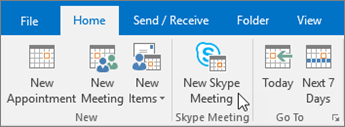Berbagi dan menjadwalkan di Skype for Business
Berlaku Untuk
Berbagi desktop atau program Anda
Di jendela percakapan atau pesan jendela:
-
Pilih Bagikan Konten
-
Bagikan Desktop Anda untuk memperlihatkan seluruh konten desktop.
-
Bagikan Jendela dan klik dua kali program atau jendela yang ingin Anda tampilkan.
Tab Saat ini sedang berbagi dan batas berwarna kuning di sekitar konten bersama akan muncul.
-
-
Pilih Berhenti Berbagi setelah Anda selesai.
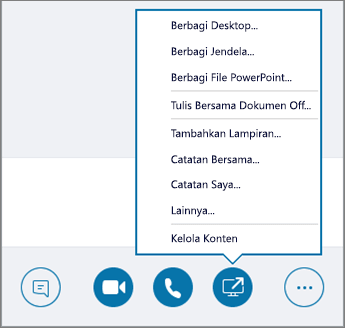
Mengirim file dalam IM
-
Seret file dari File Explorer ke jendela percakapan, atau
-
Salin file maupun gambar yang ingin Anda kirim, dan tempelkan ke jendela percakapan.
Setiap orang di percakapan menerima pemberitahuan, yang dapat diterima atau ditolak.
Mengirim file saat Anda sedang tidak berada di percakapan
-
Pilih kontak dari daftar kontak Anda.
-
Seret file ke pilihan.
Kontak yang dipilih menerima pemberitahuan, yang dapat diterima atau ditolak.
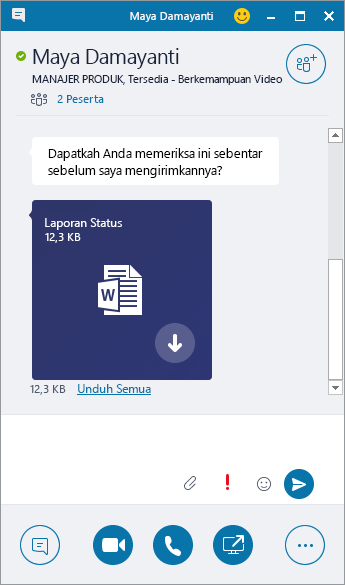
Mengubah status kehadiran Anda
Status kehadiran Anda diatur secara otomatis berdasarkan kalender Outlook. Untuk mengubahnya secara manual:
-
Pilih panah status di bawah nama Anda.
-
Pilih indikator kehadiran yang ingin Anda tampilkan.
-
Untuk membatalkan, atau mengatur Skype for Business agar secara otomatis memperbarui status Anda, pilih Atur Ulang Status.
Untuk informasi selengkapnya, lihat Mengubah status kehadiran Anda di Skype for Business.

Bergabung dalam rapat Skype for Business
Terdapat beberapa cara untuk bergabung dalam rapat Skype for Business:
-
Pilih ikon Rapat di jendela Skype for Business, kemudian klik dua kali pada rapat untuk bergabung.
-
Pilih Bergabung dalam Rapat Skype di permintaan rapat Outlook.
-
Pilih Bergabung Online dalam pengingat rapat Outlook.
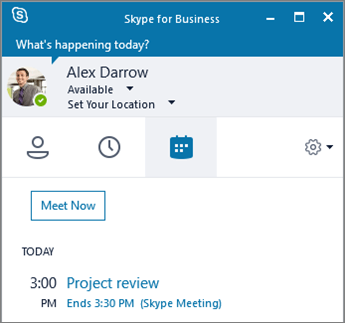
Menjadwalkan rapat Skype for Business
Di Outlook atau Outlook Online:
-
Buka kalender Outlook Anda.
-
Pilih Beranda > Rapat Skype baru.
-
Buka undangan rapat.
Tips: Sebelum mengirim permintaan rapat, atur opsi, seperti siapa yang dapat masuk ke dalam rapat secara langsung, dan siapa yang harus menunggu di lobi virtual. Untuk selengkapnya, lihat Menyiapkan Rapat Skype for Business di Outlook.